Zamknięcie komputera w systemie operacyjnym Windows następuje po naciśnięciu przycisku zamykania z menu Start. Jednak rodzaj wyłączenia można również skonfigurować w opcjach zasilania.
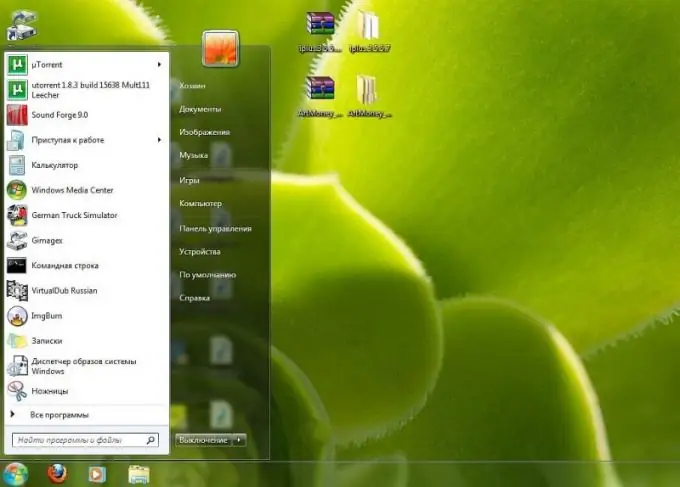
Instrukcje
Krok 1
Będąc na pulpicie systemu operacyjnego, kliknij prawym przyciskiem myszy obszar wolny od skrótów i wybierz „Właściwości” z wyświetlonego menu kontekstowego.
Krok 2
W otwartym oknie ustawień pulpitu przejdź do trzeciej zakładki ustawień wygaszacza ekranu. Znajdź przycisk do konfiguracji zaawansowanych ustawień zasilania. Po tym powinieneś mieć nowe okno konfiguracji. Przejdź do zakładki „Zaawansowane”.
Krok 3
Poniżej zobaczysz listę możliwych działań, dla których możesz skonfigurować wyłączanie komputera w menu rozwijanym, wybierz jedną lub więcej, która Ci odpowiada i skonfiguruj zamknięcie według własnego uznania. Jeśli masz laptopa, możesz również wyłączyć komputer po zamknięciu pokrywy, oprócz opcji wyłączenia po naciśnięciu przycisku uruchamiania i hibernacji. Jeśli masz zwykły komputer, to tylko po naciśnięciu przycisku zasilania na jednostce systemowej lub przycisku uśpienia na klawiaturze.
Krok 4
Zastosuj i zapisz zmiany. Pamiętaj, że nadal będziesz mieć małe okno do wybierania akcji, podobnie jak zamykanie za pomocą menu Start, ale ta metoda jest znacznie wygodniejsza niż stara.
Krok 5
Skonfiguruj zaplanowane zamknięcie komputera. Aby to zrobić, pobierz i zainstaluj program, który ma tę funkcję. Mogą to być różne alarmy, organizery itp., na przykład odtwarzacz AIMP. Zainstaluj go na swoim komputerze, uruchom i dokładnie przestudiuj interfejs, znajdź w nim przycisk wyłączania komputera. Zobaczysz okno ustawień, w którym możesz wybrać wyłączenie po pewnym czasie, na końcu listy odtwarzania i tak dalej; możesz również określić dokładny czas wyłączenia komputera






